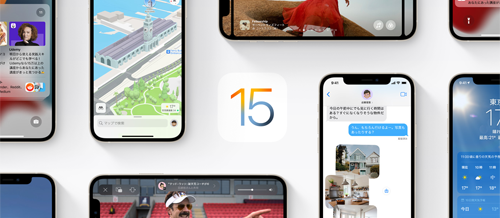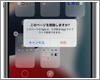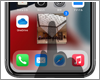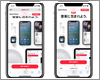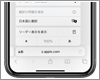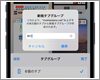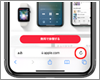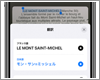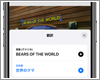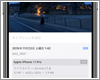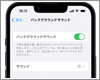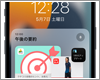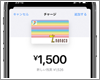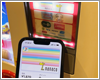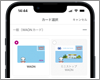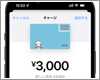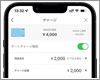『iOS15』の主な新機能の使い方
ここではiPhoneでの『iOS15』の主な新機能の使い方を紹介しています。
ホーム画面
『iOS15』搭載のiPhoneでは、ホーム画面からページの編集画面を表示することで、任意の順番に並び替えることができます。
削除したページ内のアプリはホーム画面から取り除かれ、"Appライブラリ"から起動したり、ホーム画面に追加したりすることが可能です。
Face ID
「iPhone 12」以降のiPhoneでは、顔認証機能「Face ID」をマスク着用時でも利用可能となっています。
ドラッグ&ドロップ
『iOS15』搭載のiPhoneでは、アプリ間のドラッグ&ドロップが可能となっています。
Safari
『iOS15』搭載のiPhoneのSafariアプリでは、「アドレスバー」の位置がデフォルトで画面下部に表示されていますが、『iOS14』以前のように画面上部に表示することも可能です。
『iOS15』搭載のiPhoneの「Safari」アプリでは、アドレスバー上にある「ぁあ」アイコンをタップして「日本語に翻訳」を選択することで、Webサイトを日本語に翻訳できます。
『iOS15』以降を搭載したiPhoneでは、「Safari」のスタートページに表示する項目の表示・非表示の切り替えや並び替え、背景などをカスタマイズすることが可能となっています。
タブグループは、タブを「ショッピング」や「旅行」などグループ別に整理することが可能な機能で、後で目的のタブを探す際に分かりやすくなります。
『iOS15』以降のSafariでは、画面を下に引っ張ることでも更新(再読み込み)することが可能となっています。
カメラ
iPhoneの「テキスト認識表示」機能を利用することで、iPhoneの標準カメラをかざして認識した英語・フランス語・中国語などのテキスト(文章・単語)を日本語に翻訳することが可能です。
写真
iPhoneの「テキスト認識表示」機能を利用することで、iPhoneの「写真」アプリに保存されている写真・画像内のテキスト(英語・フランス語・中国語など)を認識して日本語に翻訳することが可能です。
iPhoneの「写真」アプリで、写真/画像の"Exif情報(撮影日時・カメラ機種・撮影場所・絞り/F値・画素数・ISO感度 等)"を表示・確認します。
アクセシビリティ
iPhoneの「バックグラウンドサウンド」機能では、雨や海の音などの環境音を常にバックグラウンドで再生することができます。
通知
iPhoneの「通知要約」機能を利用することで、指定したアプリからの通知を要約して指定時刻にまとめて受け取ることが可能です。
Apple Pay
iPhoneの「ウォレット」アプリで、Apple Payにnanacoカードを取り込みます。Apple Payに手持ちのnanacoカードを移行することで、マネー/ポイント残高などの情報を引き継いでiPhoneで利用できます。
iPhoneの「ウォレット」アプリで、Apple Payにnanacoカードを取り込みます。Apple Payに手持ちのnanacoカードを移行することで、マネー/ポイント残高などの情報を引き継いでiPhoneで利用できます。
Apple Payのnanacoにチャージできるクレジットカードのブランドは、マスターカード、JCB、アメックスとなっており、VISAブランドのクレジットカードではnanacoにチャージできません。
Apple Payのnanacoに現金でチャージしたい場合はセブンイレブンなどのレジやセブン銀行ATM、nanacoチャージ機などから行うことができます。
iPhoneのApple Payに追加したnanacoで支払いをします。Apple Payのnanacoは、nanacoマークのあるお店や自販機などで支払いに利用できます。
iPhoneの「ウォレット」アプリで、Apple PayにWAOMカードを取り込み(読み込み)ます。Apple Payに手持ちのWAONカードを移行することで、残高/ポイントなどの情報を引き継いでiPhoneで利用できます。
iPhoneでは「ウォレット」アプリや「WAON」アプリからApple Payの「WAONカード」を新規発行するこができます。
Apple PayのWAONカードにチャージできるクレジットカードのブランドは、マスターカード、JCB、アメックスとなっていますが、VISAブランドのイオンカードの場合は「WAON」アプリに登録することでチャージが可能となっています。
iPhoneでApple PayのWAONのオートチャージを設定します。オートチャージ設定を行うことで、指定した金額以下になった場合に自動的に指定した金額がチャージされます。
iPhoneでApple Payに現金でチャージしたい場合は、コンビニのレジやイオン銀行のATM、WAONチャージャーminiなどで行うことができます。
iPhoneのApple Payに追加したWAONで支払いをします。Apple PayのWAONは、WAONマークのあるお店や自販機などで支払いに利用できます。